Các tính năng của Chrome người dùng hệ điều hành Android nên biết
1. Đẩy nhanh tốc độ tải trang web
Về lý thuyết, tính năng này sẽ giúp Chrome tải trang web lên cho chúng ta xem với thời gian ngắn hơn bình thường tối đa 300ms. Để làm được điều này, Chrome sẽ tải ngay trang web ngay khi bạn chạm vào một đường link. Cần lưu ý, khi kích hoạt tính năng này thì bạn không được chạm hai lần vào một đường link nào đó khi muốn phóng to.
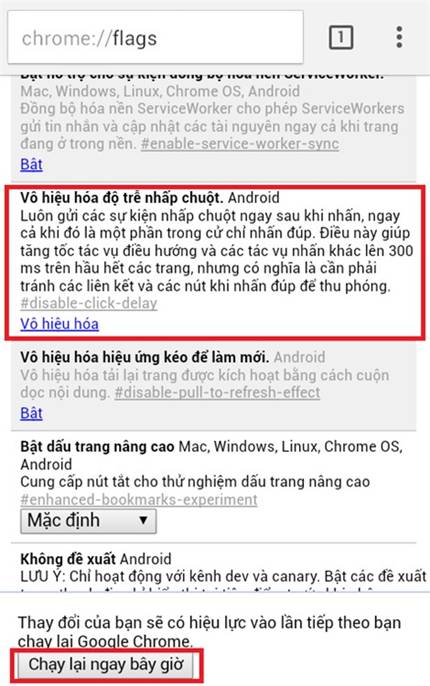
Cách kích hoạt như sau: Mở trình duyệt Chrome, truy cập vào địa chỉ chrome://flags; nhấn nút menu > Tìm trong trang > gõ chữ Độ trễ nhấp chuột. Nhấn vào nút Bật khi Chrome đã tìm ra > nhấn Chạy lại ngay bây giờ xuất hiện cuối màn hình. Chờ cho Chrome khởi động lên lại và trải nghiệm.
2.Tăng tốc tìm kiếm
Với tính năng này, Chrome sẽ tải trước kết quả tìm kiếm trong lúc bạn đang nhập liệu, ngay khi nội dung đã tải xong thì trang web sẽ được hiển thị ngay lập tức thay cho trang bạn đang duyệt. Theo Google thì tính năng trên sẽ giúp bạn tiết kiệm khoảng 100 đến 150ms, không quá ấn tượng nhưng cũng đáng để bạn thử đúng không!

Cách kích hoạt như sau: Mở trình duyệt Chrome, truy cập vào địa chỉ chrome://flags; nhấn nút menu > Tìm trong trang > gõ chữ Tìm nạp trước kết quả tìm kiếm để tìm kiếm; nhấn vào nút Bật và nút Chạy lại ngay bây giờ để kích hoạt tính năng. Chờ cho Chrome khởi động lên lại và trải nghiệm tốc độ tìm kiếm.
3. Hiển thị kết quả tìm kiếm ngay trong thanh địa chỉ
Đây là một trong những tính năng vô cùng thú vị trên Chrome. Bình thường khi bạn muốn tìm kiếm gì đó thì phải nhập từ khóa, sau đó nhấn Enter, đợi trang Google tải lên rồi mới xem được kết quả. Nhưng với những câu hỏi ngắn bằng tiếng Anh, Chrome trên Android có khả năng hiện kết quả trực tiếp ngay trong thanh địa chỉ nên giúp tiết kiệm được rất nhiều thời gian cho chúng ta.
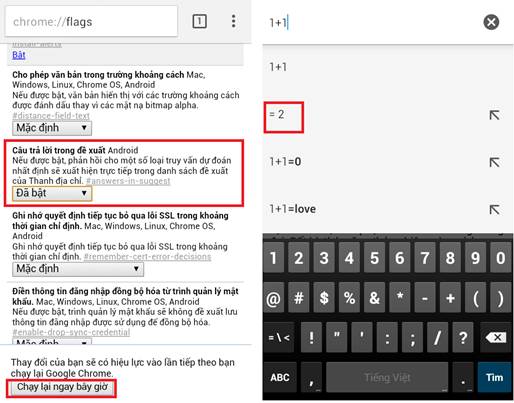
Cách kích hoạt như sau: Mở trình duyệt Chrome, truy cập vào địa chỉ chrome://flags; nhấn menu > Tìm trong trang > gõ chữ Câu trả lời trong đề xuất để tìm kiếm. Khi Chrome đã tìm ra mục này, nhấn vào nút Bật và nhấn nút Chạy lại ngay bây giờ xuất hiện ở cuối màn hình, chờ cho Chrome khởi động lên lại và tiến hành thử nghiệm.
4. Kích hoạt Reader Mode
Chế độ Reader sẽ loại bỏ các nội dung không cần thiết trong bài viết, chẳng hạn như thanh công cụ, quảng cáo... và chỉ hiển nội dung văn bản kèm theo các hình ảnh có liên quan. Giúp bạn có thể tập trung hoàn toàn vào nội dung bài viết.
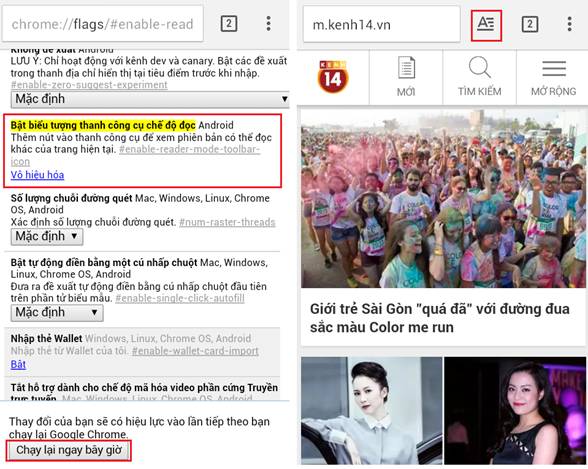
Cách kích hoạt như sau: Mở trình duyệt Chrome, truy cập vào địa chỉ chrome://flags; nhấn nút menu > Tìm trong trang > gõ chữ reader để tìm kiếm; chọn nút Bật khi Chrome đã tìm ra mục Bật biểu tượng thanh công cụ chế độ đọc. Tiếp tục nhấn vào nút Chạy lại ngay bây giờ xuất hiện ở cuối màn hình. Chờ cho Chrome khởi động lên lại, vào một bài viết nào đó ngoài trang chủ và nút Reader sẽ xuất hiện.
5. Giả lập thao tác lướt ngón tay
Đây là thao tác mà bạn rất quen thuộc trên máy tính: khi bạn duyệt web, bạn có thể rê con trỏ chuột bên trên một nút nào đó để xem các menu con bên trong, hoặc xem thêm các ghi chú.
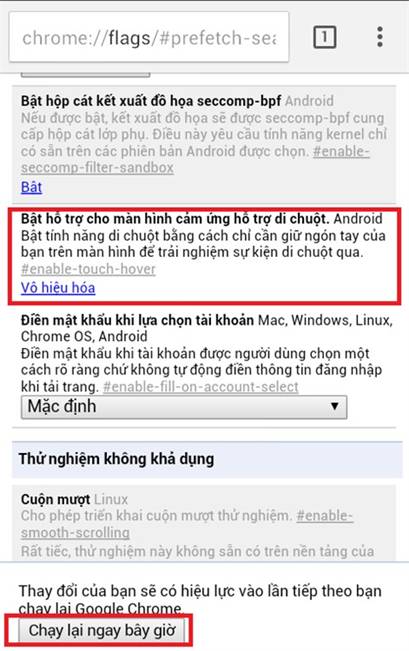
Lưu ý: Tính năng này chỉ hoạt động trên các smartphone có thể nhận ra được ngón tay của bạn đang lướt trên màn hình, ngay cả khi bạn không thực sự chạm vào màn hình (giống như các sản phẩm thuộc dòng Galaxy Note).
Cách kích hoạt như sau: Mở trình duyệt Chrome, truy cập vào địa chỉ chrome://flags; nhấn nút menu > Tìm trong trang > gõ chữ Bật hỗ trợ cho màn hình cảm ứng hỗ trợ di chuột, khi Chrome đã tìm ra > nhấn nút Bật. Tiếp tục chọn nút Chạy lại ngay bây giờ để chờ cho Chrome khởi động lên lại.
Skcs.vn (Theo Thegioididong.com)
Các tin khác
-

Đánh giá dàn iPhone 14/plus/pro/Max: Thiết kế, hiệu năng, camera cùng nhiều tính năng mới
Mạnh mẽ và hấp dẫn hơn, dàn iPhone 14, Plus, Pro, Max sẽ chinh phục bất cứ người dùng nào với những công nghệ hàng đầu. -

Đánh giá về iPhone 13, iphone 13 Pro, iphone 13 Pro Max, iphone13 mini với những cải tiến đáng nâng cấp vừa được Apple ra mắt
Sau một tuần ra mắt, nhiều trang tin quốc tế đã chia sẻ những đánh giá đầu tiên về iPhone 13 và iPhone 13 mini, bộ đôi smartphone được chờ đón trong năm 2021 của Apple. -

Microsoft cải tiến đáng kể trong sản phẩm mới ra mắt Surface Laptop Studio và Surface Pro 8
Trong sự kiện ngày 22/9 Microsoft đã giới thiệu nhiều dòng laptop và tablet mới, 2 thiết bị đáng chú ý gồm Surface Laptop Studio và Surface Pro 8 -

Thủ thuật kiểm tra tuổi thọ pin trên điện thoại iPhone
Cũng giống như nhiều dòng điện thoại khác, tuổi thọ pin iPhone sẽ bị giảm sau nhiều chu kỳ sạch, sau một thời gian sử dụng. Dấu hiệu dễ nhận thấy nhất chính là khi pin chai là thời gian sử dụng bị rút ngắn, khiến người dùng phải sạc nhiều hơn. -

Phát triển hệ thống ba lô kích hoạt bằng giọng nói hỗ trợ người khiếm thị
Để hỗ trợ người khiếm thị có thể hoạt động, đi lại dễ dàng thay vì sử dụng chó dẫn đường, gậy các nhà khoa học đã phát triển thành công một hệ thống ba lô được kích hoạt bằng giọng nói. -

Sự kiện iPhone: Apple công bố 'Hi, Speed' ra mắt 4 iphone 12 và một số công nghệ mới
Apple đã trở lại hôm 13/10 với một sự kiện công bố loạt sản phẩm mới mà quả táo khuyết đem đến cảm giác tốt rằng đây sẽ là bộ thiết bị mới đáp ứng kỳ vọng của mọi người -

Hướng dẫn cách vệ sinh các thiết bị điện tử phòng dịch bệnh
Không chỉ đeo khẩu trang, rửa tay thường xuyên bằng xà phòng hoặc nước sát khuẩn hay tránh đi lại các địa điểm đông người. Mà những vật dụng như điện thoại, máy tính bảng, máy ảnh,… là những nơi dễ lây nhiễm Covid-19. -

Triển lãm Mobile World Congress 2020 chính thức bị hủy bỏ do Covid-19
Trước tình hình diễn biến dịch bệnh Covid-19 tại Trung Quốc và các nước khác trên thế giới diễn biến phức tạp. Để đảm bảo an toàn sức khỏe của mọi người tham gia triển lãm, đơn vị tổ chức GSMA đã đưa ra quyết định hủy bỏ MWC 2020. -
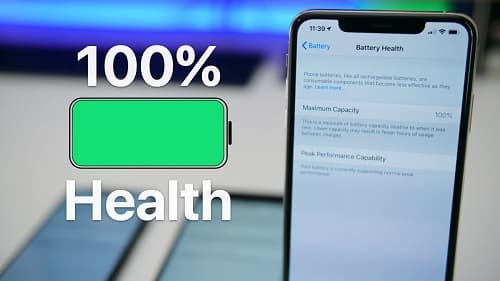
Thủ thuật kiểm tra pin thật hay giả trên iPhone
Nhằm đảm bảo quyền lợi cho khách hàng mới đây Apple đã cung cấp tính năng cảnh báo pin trên iPhone có phải là hàng chính hãng hay không. -

